毕业设计管理系统操作流程及功能.docx
《毕业设计管理系统操作流程及功能.docx》由会员分享,可在线阅读,更多相关《毕业设计管理系统操作流程及功能.docx(24页珍藏版)》请在冰豆网上搜索。
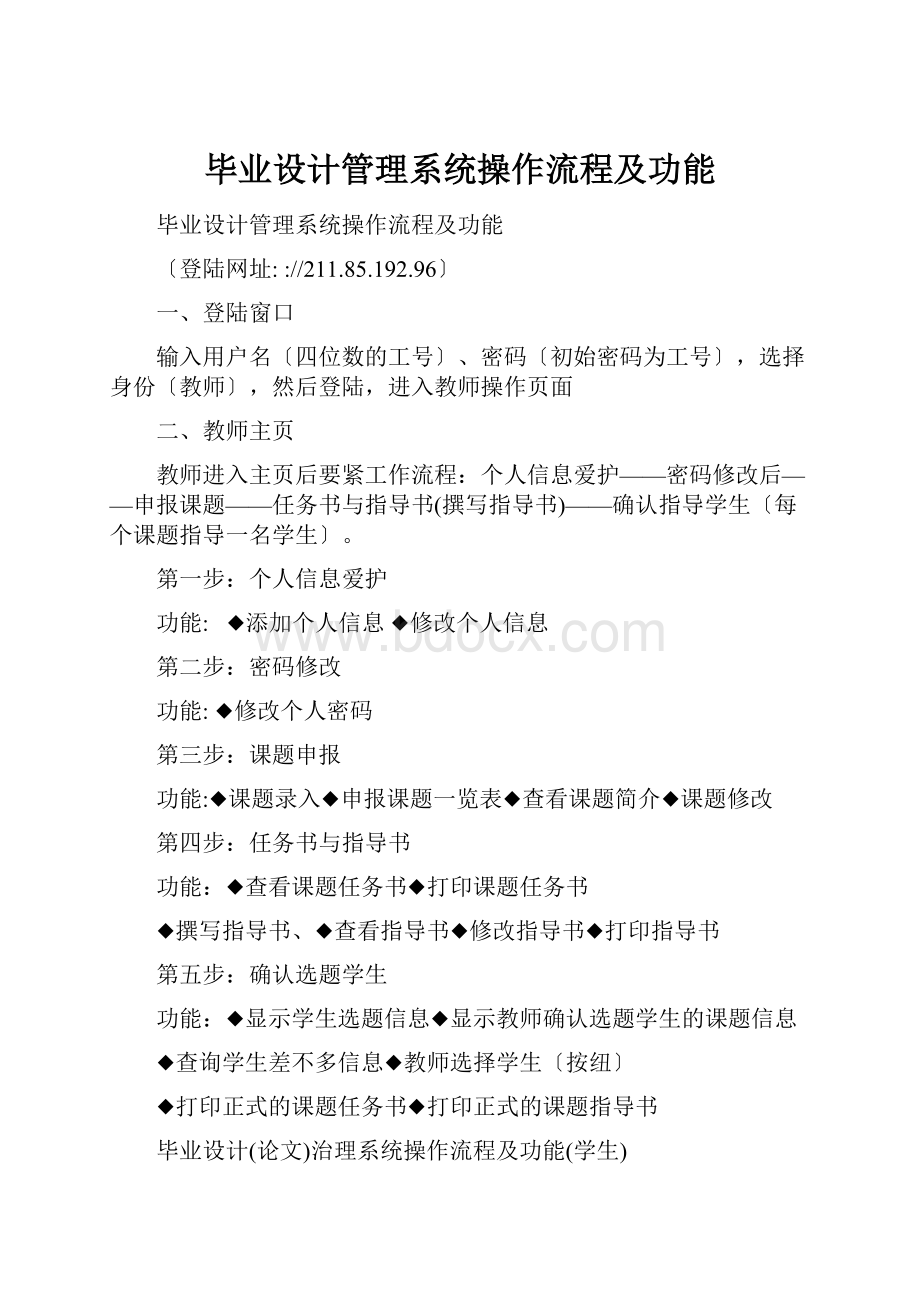
毕业设计管理系统操作流程及功能
毕业设计管理系统操作流程及功能
〔登陆网址:
:
//211.85.192.96〕
一、登陆窗口
输入用户名〔四位数的工号〕、密码〔初始密码为工号〕,选择身份〔教师〕,然后登陆,进入教师操作页面
二、教师主页
教师进入主页后要紧工作流程:
个人信息爱护——密码修改后——申报课题——任务书与指导书(撰写指导书)——确认指导学生〔每个课题指导一名学生〕。
第一步:
个人信息爱护
功能:
◆添加个人信息◆修改个人信息
第二步:
密码修改
功能:
◆修改个人密码
第三步:
课题申报
功能:
◆课题录入◆申报课题一览表◆查看课题简介◆课题修改
第四步:
任务书与指导书
功能:
◆查看课题任务书◆打印课题任务书
◆撰写指导书、◆查看指导书◆修改指导书◆打印指导书
第五步:
确认选题学生
功能:
◆显示学生选题信息◆显示教师确认选题学生的课题信息
◆查询学生差不多信息◆教师选择学生〔按纽〕
◆打印正式的课题任务书◆打印正式的课题指导书
毕业设计(论文)治理系统操作流程及功能(学生)
〔登陆网址:
211.85.192.96〕
一、登陆窗口
输入用户名〔学号〕、密码〔初始密码为学号〕,选择身份〔学生〕,然后登陆,进入学生操作页面
二、学生主页
学生进入主页后要紧工作流程:
个人信息爱护——密码修改——查询课题任务指导书——学生选题——个人选题情形查询。
第一步:
个人信息爱护
功能:
◆添加个人信息◆修改个人信息
第二步:
密码修改
功能:
◆修改个人密码
第三步:
查询课题任务书与指导书
功能:
◆查看课题简介◆查询课题任务书◆查询课题指导书
第四步:
学生选题
功能:
◆显示学生选题一览表◆查看课题简介◆学生自主选择题〔必须选三个平行理想,要求是三个不同指导教师的各一个课题〕
第五步:
个人选题情形查询
功能:
◆查看选课信息
◆〝被审核通过否〞中显示为〝0〞那么表示教师尚未确认,显示为〝1〞,那么表示该教师确认带学生做那个课题。
毕业设计(论文)治理系统操作流程及功能(治理员)
〔登陆网址:
211.85.192.96〕
一、登陆窗口
输入用户名〔工号〕、密码〔初始密码为工号〕,选择身份〔治理员〕,然后登陆,进入治理员操作页面
二、治理员主页
治理员进入主页后要紧工作流程:
密码修改——公布公告——治理公告——查询统计——用户治理——系统设置。
第一步:
密码修改
功能:
◆修改个人密码
第二步:
公布公告
功能:
◆公布相关通知
第三步:
治理公告
功能:
◆修改公告◆删除公告
第四步:
查询统计
功能:
◆课题表课题名称更换◆课题表指导教师更换◆按〔课题类型/来源/指导教师职称〕查询◆〔查询/打印〕课题申报情形◆查询选题情形◆按课题类型/来源统计◆分专业统计课题申报数据◆分专业统计毕业生人数◆课题任务书与指导书打印◆〔查询/打印〕选题监控数据
第五步:
用户治理
功能:
◆增加用户◆修改用户◆删除用户
第六步:
系统设置
功能:
◆操纵申报课题和修改课题开关◆操纵学生选题开关
本科毕业设计〔论文〕指导教师与学生网上双向选题
工作流程及时刻安排
1、统计各专业参加毕业设计〔论文〕的学生人数
第13周前院〔系〕教学秘书完成统计各专业参加毕业设计〔论文〕学生人数,并报院〔系〕毕业设计〔论文〕领导工作小组。
2、聘请指导教师与分配任务
第13周前院〔系〕毕业设计〔论文〕领导工作小组按照各专业学生人数和武汉工业学院毕业设计〔论文〕工作条例的相关要求,聘请毕业设计〔论文〕指导教师,并确定每位指导教师所指导的学生数〔每名指导教师所带的学生数最多不能超过10名,系统已作此限制〕。
3、课题的申报与审定
第14-15周前指导教师按大于等于所带学生数进行申报课题,填写课题申请表并交院〔系〕毕业设计〔论文〕领导工作小组进行课题的审定。
第16周前三天各院〔系〕毕业设计〔论文〕领导工作小组将审定的课题情形通知到各指导教师,将由指导教师录入«毕业设计〔论文〕治理系统»。
4、指导教师录入课题等有关信息
教务处开放«毕业设计〔论文〕治理系统»指导教师的权限,第16-17周为课题录入时刻,指导教师登录«毕业设计〔论文〕治理系统»,按照院〔系〕毕业设计〔论文〕领导工作小组所分配的学生数录入课题数,将审定后的课题名称及课题的申报表的内容录入系统。
在课题录入期间系统承诺进行与课题相关信息的修改。
5、学生选题
第18周为学生网上选题时刻。
教务处开放学生登录权限,学生登录«毕业设计〔论文〕治理系统»,能够扫瞄到面向本专业的所有毕业设计〔论文〕课题,查看课题的简介和任务书。
学生可依照个人情形自主选择3个平行理想,每个理想1个课题,要求必须选择3名不同指导教师的各1个课题后,一次性提交系统。
〔提示:
理想一次性提交系统前,承诺对理想的选择进行修改,一次性提交系统后,理想不能再进行修改。
本系统中每个课题的最大容量为3〕。
6、指导教师选学生
第19周指导教师登录«毕业设计〔论文〕治理系统»,查看学生选择本人课题的情形,按照院〔系〕毕业设计〔论文〕领导工作小组所分配的学生数对学生的选择进行确认,每个课题只能确认1名学生。
7、学生查看课题
双向选择后,学生在任何时刻均可登录系统,查看指导教师对本人选题的确认情形。
8、统计毕业设计〔论文〕有关数据
双向选择终止后,由院〔系〕教学秘书完成院〔系〕、专业毕业设计〔论文〕一览表、真课题比例、工程设计题比例等工作。
9、指导书的录入与学生查看
在双向选题时刻截止后、学生毕业实习开始前,指导教师将课题的指导书录入«毕业设计〔论文〕治理系统»。
学生通过登录系统,可查看毕业设计〔论文〕的指导书。
注:
课题录入时刻截止后,课题不再承诺修改。
假设确需修改,由指导教师填写课题修改申请表,院〔系〕毕业设计〔论文〕领导工作小组审核同意后,交由教务处进行修改和备案。
毕业设计〔论文〕治理系统教师操作手册
一、登陆窗口
输入用户名〔四位数的工号〕、密码〔初始密码为工号〕,选择身份〔教师〕,然后登陆,进入教师操作页面
二、教师主页
教师第一对个人信息进行爱护〔方便学生查询〕,密码进行修改〔必须〕,然后申报课题,完成申报课题后,进入到任务书与指导书模块,撰写指导书。
等待学生选题完后,教师确认自己指导的学生〔每个课题指导一名学生〕。
三、个人信息爱护
功能:
点击〝添加信息〞将显现个人信息添加窗口。
点击治理项下的〝修改〞〔有信息才会显现〕,对信息进行修改操作。
1.添加个人信息
2.修改个人信息
四、密码修改
注意:
该窗口中请教师将自己的性别选择准确
五、课题申报
该窗口具有显示各课题差不多信息、对信息进行录入和修改的功能。
点击〝录入课题〞进入录入课题窗口。
1.课题录入
录入课题时,如申报课题属纵向或横向课题,请将项目编号和项目名称栏的信息填写准确。
对课题要求、课题内容、预期目标进行排版,以便在查询或打印时能准确显示。
2.申报课题一览表
该表中,点击〝课题名称〞那么显示该课题简介。
点击修改,那么进入修改课题界面。
简介
3.课题修改
六、任务书与指导书
该窗口功能:
查看课题任务书、修改课题任务书〔任务书取于课题申报表,如需修改,请进入到课题修改窗口进行修改〕、撰写指导书、查看指导书和修改指导书。
点击打印能够将任务书、指导书储存到电脑指定盘符中,并进行排版打印。
1.任务书样本
2.撰写指导书
3.指导书样本
4.指导书修改界面
七、确认指导学生
该窗口有二个部分:
上部分显示已确认指导的学生的课题信息,教师可在该信息中查询学生差不多信息、打印正式的课题任务书和指导书〔该部分数据信息只有在确认了自已指导学生的情形下才会有显示,打印时最好选择储存项备份数据,以免系统关闭后不能随时打印〕;下部分为学生选择您的课题信息,教师点〝详细〞可查看学生情形,点〝同意〞表示您确认带该学生的做该课题。
毕业设计〔论文〕治理系统学生操作手册
网址:
211.85.192.96
一、登陆窗口
输入用户名〔学号〕、密码〔初始密码为学号〕,选择身份〔学生〕,然后登陆,进入学生操作页面
二、学生主页
学生第一对个人信息进行爱护〔方便教师查询〕,密码进行修改〔必须〕,然后查询本专业课题信息〔含课题简历、课题任务书及指导书〕,依照个人的爱好及专长进行选题。
三、个人信息爱护
功能:
点击〝添加信息〞将显现个人信息添加窗口。
点击治理项下的〝修改〞〔有信息才会显现〕,对信息进行修改操作。
◆添加、修改个人信息
个人信息录入后也可进行修改,望录入时要准确。
四、密码修改
注意:
该窗口中请学生将自己的性别选择准确
五、查询课题任务书与指导书
该窗口具有显示各课题差不多信息,点击课题名称可查看课题简介,点击任务书及指导书查询该课题的任务书和指导书,以便能准确选题。
六、学生选题
学生进入选题后,学生选题一览表中显示该学生专业可选的所有课题信息,点击课题号能够查看课题简介。
学生选题本卷须知:
1、每个教师课题只能选一个;
2、每次选题数只能为3个,多或少均无效;
3、选题后理想不能修改,请慎重选题。
七、个人选题情形查询
学生通过一次选题后不能再次进入选题界面,学生要了解自已的选题情形那么需进入个人选题情形查询,在个人选题查询中能够看到看已所选的三个课题信息,在〝被审核通过否〞中假如显示为〝0〞那么表示教师尚未确认,假如显示为〝1〞,那么表示该教师确认带学生做那个课题,学生要及时与教师保持联系。
毕业设计〔论文〕治理系统治理员操作手册
网址:
211.85.192.96
一、登陆窗口
输入用户名〔四位数的工号〕、密码〔初始密码为工号〕,选择身份〔治理员〕,然后登陆,进入治理员〔一般治理员进入一般治理员页面,超级治理员进入超级治理员页面〕操作页面
二、超级治理员主页
超级治理员功能:
修改密码、公告公布、公告治理、用户治理、系统设置、查询统计〔含更换指导教师、更换课题名称〕
◆一般治理员〔具有查询统计功能〕
三、修改密码
四、公布公告
五、公告治理
功能:
修改和删除公告
六、用户治理
七、系统设置
八、查询与统计
◆课题名称更新
◆指导教师更换
◆按类型/来源/职称查询
◆查询/打印历年课题申报情形
◆查询/打印历届选题情形
◆按课题类型和课题来源统计
◆打印课题任务书与指导书
◆查询/打印选题监控数据
◆分专业统计毕业生人数及申报课题数
◆清理各轮次选题信息〔该功能在每轮学生选题终止同时教师确认后,治理员对未被确认的学生进行清理,选题库的空间。
同时未被确认的学生才能进行重选。
〕